Win10重启后桌面图标自动排列的解决技巧
时间:2025-05-30 19:45:20 256浏览 收藏
在Windows 10系统中,用户常常会遇到重启电脑后桌面图标自动重新排列的问题,导致桌面变得混乱。本文将详细介绍一种有效的解决方法,通过修改本地组策略编辑器中的设置,确保桌面图标在重启后保持原有排列顺序。具体步骤包括打开运行窗口,输入gpedit.msc命令, navigating to the "桌面" section, and disabling the "退出时不保存设置" option。
在使用Windows 10系统时,我们通常会在桌面上放置一些常用软件的快捷方式,方便快速访问。然而,有时在电脑重启之后,桌面上的图标可能会出现混乱的情况。那么,如何解决这个问题呢?接下来,我们将为大家详细介绍一种有效的解决方法。
Windows 10重启后桌面图标自动重新排列问题的解决步骤
1、按下键盘上的“Win + R”组合键,打开“运行”窗口。在弹出的对话框中输入命令“gpedit.msc”,然后点击“确定”。
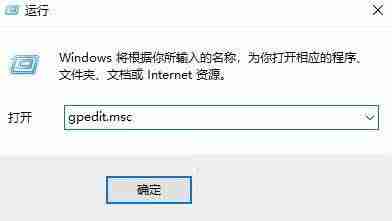
2、在打开的“本地组策略编辑器”中,依次展开“用户配置”、“管理模板”和“桌面”。
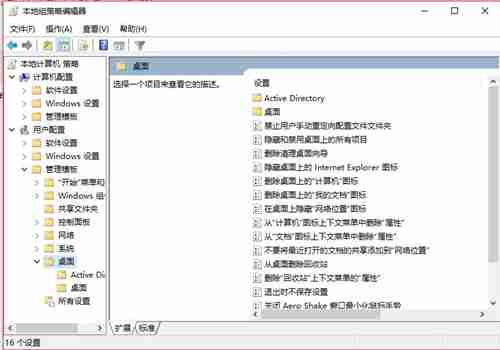
3、在右侧窗格中,找到并双击“退出时不保存设置”选项。
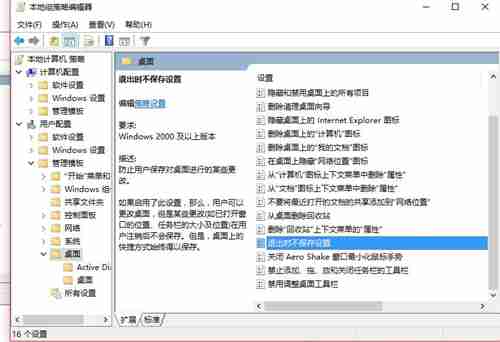
4、在弹出的新窗口中,将选项设置为“已禁用”,然后点击“确定”按钮完成设置。
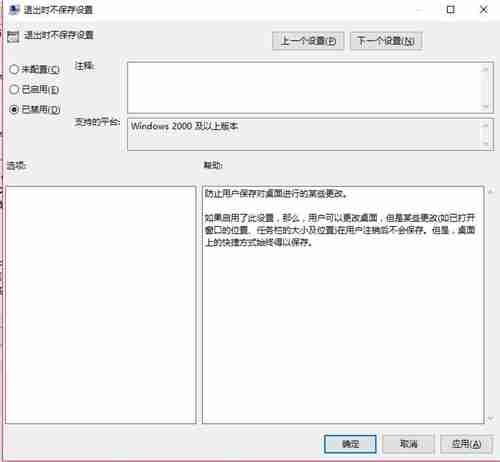
到这里,我们也就讲完了《Win10重启后桌面图标自动排列的解决技巧》的内容了。个人认为,基础知识的学习和巩固,是为了更好的将其运用到项目中,欢迎关注golang学习网公众号,带你了解更多关于的知识点!
相关阅读
更多>
-
501 收藏
-
501 收藏
-
501 收藏
-
501 收藏
-
501 收藏
最新阅读
更多>
-
421 收藏
-
461 收藏
-
124 收藏
-
132 收藏
-
172 收藏
-
330 收藏
-
470 收藏
-
447 收藏
-
403 收藏
-
271 收藏
-
342 收藏
-
110 收藏
课程推荐
更多>
-

- 前端进阶之JavaScript设计模式
- 设计模式是开发人员在软件开发过程中面临一般问题时的解决方案,代表了最佳的实践。本课程的主打内容包括JS常见设计模式以及具体应用场景,打造一站式知识长龙服务,适合有JS基础的同学学习。
- 立即学习 543次学习
-

- GO语言核心编程课程
- 本课程采用真实案例,全面具体可落地,从理论到实践,一步一步将GO核心编程技术、编程思想、底层实现融会贯通,使学习者贴近时代脉搏,做IT互联网时代的弄潮儿。
- 立即学习 516次学习
-

- 简单聊聊mysql8与网络通信
- 如有问题加微信:Le-studyg;在课程中,我们将首先介绍MySQL8的新特性,包括性能优化、安全增强、新数据类型等,帮助学生快速熟悉MySQL8的最新功能。接着,我们将深入解析MySQL的网络通信机制,包括协议、连接管理、数据传输等,让
- 立即学习 500次学习
-

- JavaScript正则表达式基础与实战
- 在任何一门编程语言中,正则表达式,都是一项重要的知识,它提供了高效的字符串匹配与捕获机制,可以极大的简化程序设计。
- 立即学习 487次学习
-

- 从零制作响应式网站—Grid布局
- 本系列教程将展示从零制作一个假想的网络科技公司官网,分为导航,轮播,关于我们,成功案例,服务流程,团队介绍,数据部分,公司动态,底部信息等内容区块。网站整体采用CSSGrid布局,支持响应式,有流畅过渡和展现动画。
- 立即学习 485次学习
